Zalo bị lỗi không kết nối được - Nguyên nhân, cách sửa
Zalo bị lỗi không kết nối được - Nguyên nhân, cách sửa
Zalo bị lỗi không kết nối được máy chủ hoặc không có mạng là một trong những lỗi phổ biến mà nhiều người dùng gặp phải. Tình trạng này đã làm gián đoạn đến trải nghiệm khiến bạn khó chịu. Vậy nguyên nhân là gì và cách khắc phục tình trạng Zalo mất kết nối như thế nào? Bài viết sau sẽ giải đáp cho bạn mọi thắc mắc về vấn đề trên.
Nguyên nhân Zalo bị lỗi không kết nối được mạng
Zalo bị lỗi không kết nối được do nhiều nguyên nhân khác nhau. Tuy nhiên, chủ yếu sẽ do một số lỗi phổ biến sau đây:
- Hệ thống máy chủ Zalo đang bảo trì hoặc quá tải: Zalo thường tiến hành bảo trì để nâng cấp hệ thống, sửa lỗi theo định kỳ. Vào những dịp lễ, Tết hay sự kiện quan trọng làm tăng đột biến lượng truy cập vào Zalo. Điều này khiến cho hệ thống máy chủ bị quá tải, gây mất kết nối.
- Đường truyền WiFi, Internet không ổn định: Zalo cần có mạng để duy trì hoạt động như nhắn tin, nghe gọi,... Vì vậy, khi sóng WiFi quá yếu thì Zalo sẽ không thể nhận đủ tín hiệu để truy cập.
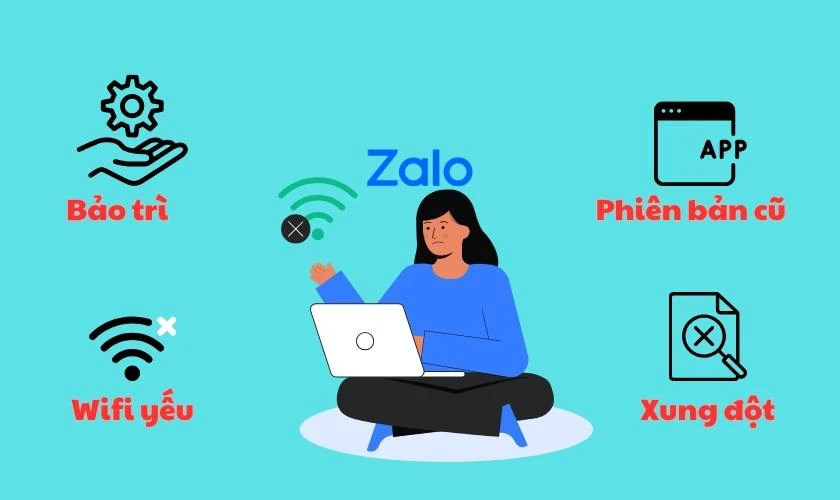
- Phiên bản Zalo đang sử dụng đã bị cũ: Zalo thường cập nhật các bản vá mới để cải thiện hiệu suất. Nếu phiên bản Zalo quá cũ có thể không tương thích với các tính năng mới này, dẫn đến lỗi kết nối.
- Phần mềm Zalo bị lỗi, xung đột với ứng dụng khác: Việc Zalo bị xung đột có thể do các ứng dụng trên thiết bị sử dụng cùng một tài nguyên hoặc API.
Cách khắc phục khi Zalo bị lỗi không kết nối được đơn giản nhất
Nếu bạn đang gặp phải sự cố không kết nối được khi sử dụng ứng dụng Zalo, đừng lo lắng. Dưới đây là một số mẹo hay mà bạn có thể thử để khắc phục vấn đề này.
Kiểm tra lại kết nối Internet, WiFi trên điện thoại, máy tính
Zalo không thể gửi tin nhắn hay cuộc gọi từ người khác và hiển thị thông báo lỗi “Không thể kết nối với máy chủ”. Đây là trường hợp Zalo bị lỗi không kết nối được mạng, bạn cần kiểm tra lại đường truyền WiFi, Internet đã ổn định chưa. Các bước thực hiện vô cùng đơn giản:
- Trên điện thoại:
Bước 1: Trước tiên, bạn cần mở ứng dụng Cài đặt trên điện thoại. Sau đó cuộn xuống chọn vào Thẻ SIM và mạng di động.
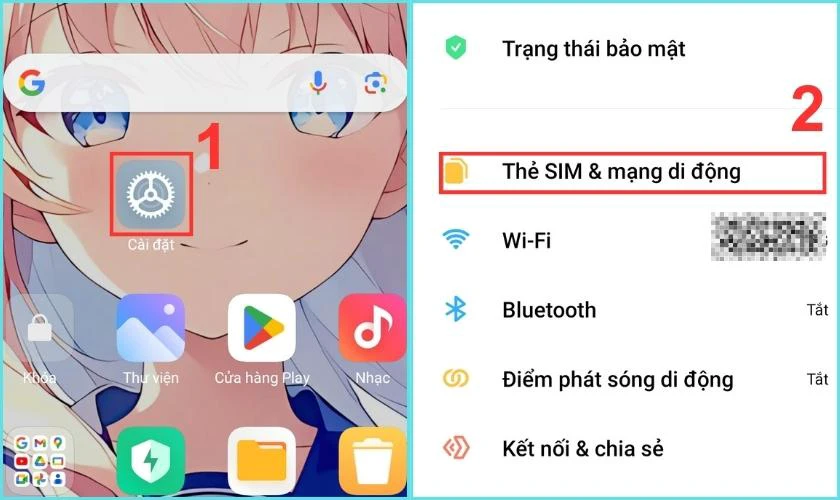
Bước 2: Trong tab Cài đặt nâng cao, bạn nhấn chọn Chẩn đoán mạng di động. Tiếp tục kiểm tra xem mạng có đang hoạt động ổn định không.
Nếu hiện con số màu xanh lá thì mạng của bạn đang mạnh, ngược lại nếu màu đỏ thì đang rất kém.
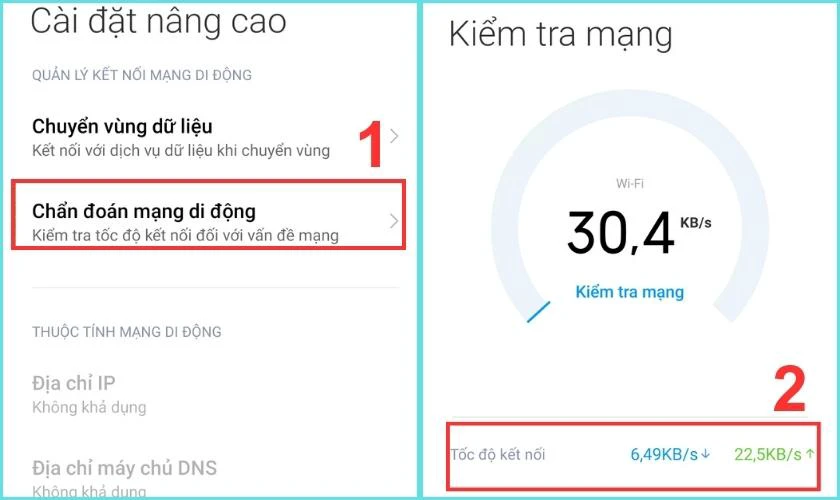
- Trên máy tính:
Bạn mở một trình duyệt bất kỳ trên Google Chrome và truy cập vào trang web nào đó. Nếu bạn thấy web hiển thị lỗi No internet, có nghĩa là kết nối mạng của bạn đang gặp sự cố.
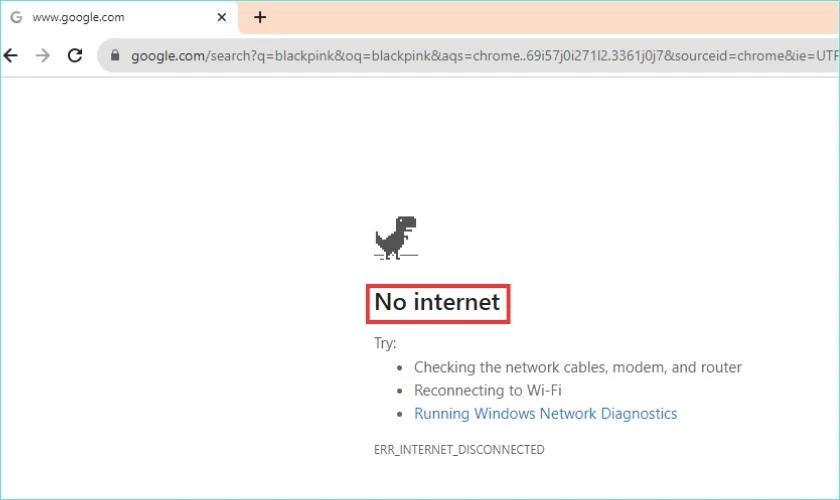
Trong trường hợp bạn đã kiểm tra kết nối mà mạng vẫn hoạt động ổn định. Tình trạng này có thể là do một nguyên nhân khác khiến Zalo bị lỗi kết nối.
Không đăng nhập được vì Zalo bị vô hiệu hóa? Tìm hiểu nguyên nhân và cách khắc phục tại đây.
Sử dụng một mạng WiFi khác để vào lại Zalo nếu bị lỗi không kết nối được
Khi tốc độ đường truyền quá chậm, Zalo sẽ không thể tải đủ dữ liệu cần thiết để kết nối và hoạt động. Do đó, bạn hãy thử đổi mạng WiFi khác ổn định hơn để khắc phục vấn đề này nhé.
Cập nhật phiên bản Zalo PC mới nhất cho máy tính
Zalo thường cập nhật phiên bản mới để sửa lỗi và cải thiện hiệu suất cho ứng dụng. Vì vậy, nếu bạn vẫn đang dùng phiên bản cũ thì rất dễ gặp lỗi mất kết nối. Dưới đây là các bước cập nhật phiên bản mới cho Zalo PC:
Bước 1: Đầu tiên, bạn hãy mở ứng dụng Zalo PC trên máy tính. Tiếp theo, nhấn vào biểu tượng bánh răng cưa ở góc dưới bên trái màn hình. Một hộp công cụ hiện ra, bạn nhấn chuột vào tab Giới thiệu.

Bước 2: Sau đó, nhấn chọn Thông tin phiên bản.
Nếu xuất hiện dòng chữ “Bạn đang dùng phiên bản mới nhất” thì Zalo của bạn đã cập nhật rồi.
Còn nếu có bản cập nhật, bạn sẽ thấy thông báo “Có bản cập nhật mới”. Lúc này, bạn chỉ cần nhấn chuột vào “Cập nhật” để tải xuống là hoàn tất.
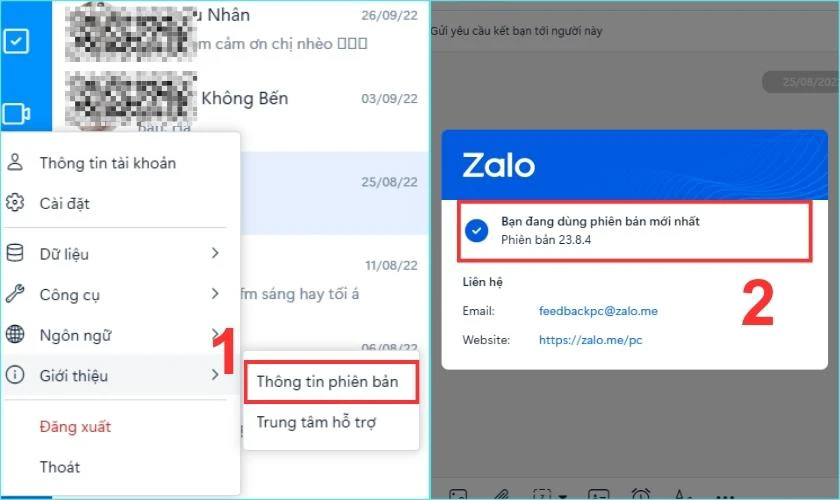
Lưu ý: Bạn cần đảm bảo rằng máy tính của bạn có kết nối Internet ổn định để tải xuống bản cập nhật. Quá trình tải xuống và cài đặt có thể sẽ mất vài phút.
Gỡ và cài đặt lại phần mềm Zalo nếu bị lỗi không kết nối được
Phần mềm Zalo của bạn có thể bị lỗi do cài đặt sai dẫn đến xung đột với ứng dụng khác, hoặc do lỗi từ nhà phát triển. Điều này sẽ gây ra mất kết nối Zalo. Để khắc phục tình trạng trên, bạn hãy gỡ và cài đặt lại phần mềm theo các bước sau:
- Trên điện thoại:
Bạn hãy mở ứng dụng Cài đặt trên điện thoại của mình. Cuộn xuống tìm tab Ứng dụng và tìm ứng dụng Zalo. Cuối cùng, nhấn vào lệnh Gỡ cài đặt.
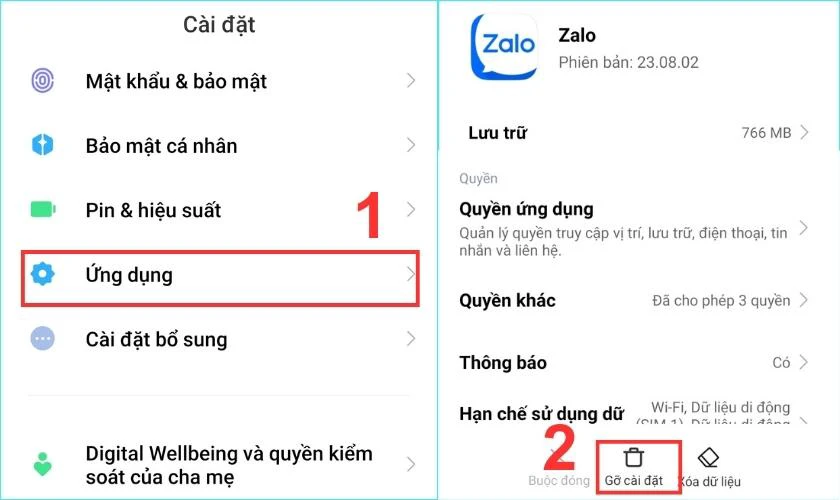
- Trên máy tính:
Bước 1: Mở ứng dụng Cài đặt trên máy tính bằng cách nhấn tổ hợp phím Windows+I. Kế tiếp, nhấn chuột vào Apps (Ứng dụng).
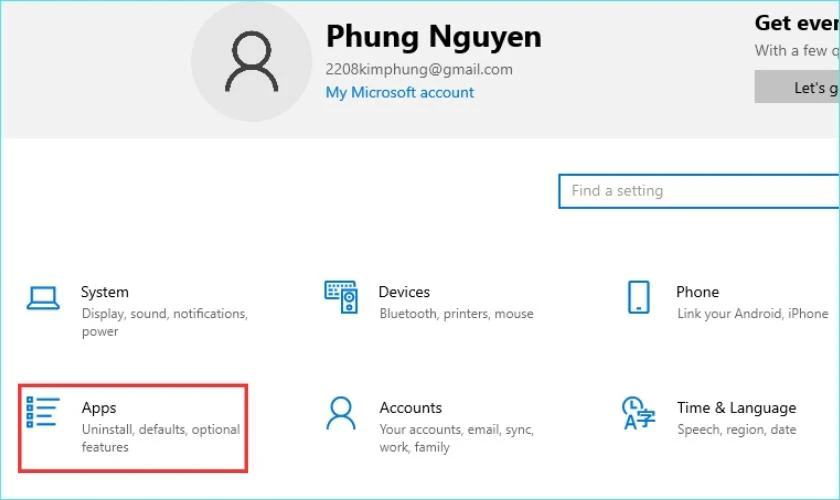
Bước 2: Trong box Apps & features, bạn hãy cuộn xuống tìm Zalo PC hoặc có thể gõ tên ứng dụng trên thanh tìm kiếm. Sau đó, nhấn chọn Uninstall (Gỡ cài đặt) là hoàn tất việc gỡ cài đặt Zalo.
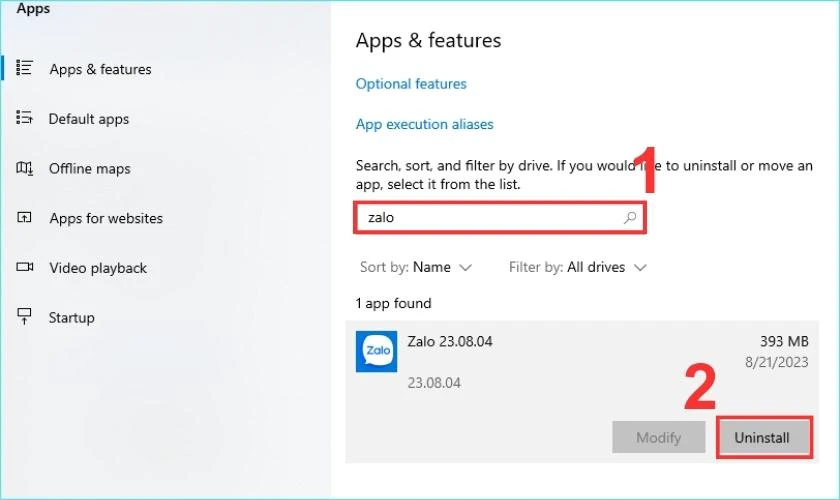
Sau khi gỡ cài đặt, bạn hãy tải và cài đặt lại phiên bản mới nhất của Zalo.
Lưu ý: Trước khi gỡ cài đặt, bạn nên sao lưu dữ liệu Zalo để tránh làm mất dữ liệu quan trọng.
Zalo bị hack và không thể tiếp tục truy cập vào tài khoản khiến bạn bối rối. Vì một sơ sót nào đó trong khi sử dụng, bạn đã mất đi quyền kiểm soát tài khoản. Vậy khi Zalo bị hack sẽ có dấu hiệu gì, nguyên nhân do đâu và có cách lấy để lại không? Theo dõi bài viết dưới đây để tìm ra câu trả lời cho vấn đề này nhé.
Đổi qua sử dụng Zalo Web
Zalo Web có yêu cầu cấu hình thấp hơn so với ứng dụng Zalo trên máy tính. Vì vậy bạn có thể đổi qua sử dụng web mà không gặp vấn đề gì. Để chuyển sang Zalo Web, bạn hãy thực hiện các bước sau:
Bước 1: Bạn cần truy cập trang web: https://zaloweb.me/ để mở Zalo Web trên máy tính, rồi chọn Dùng bản web.
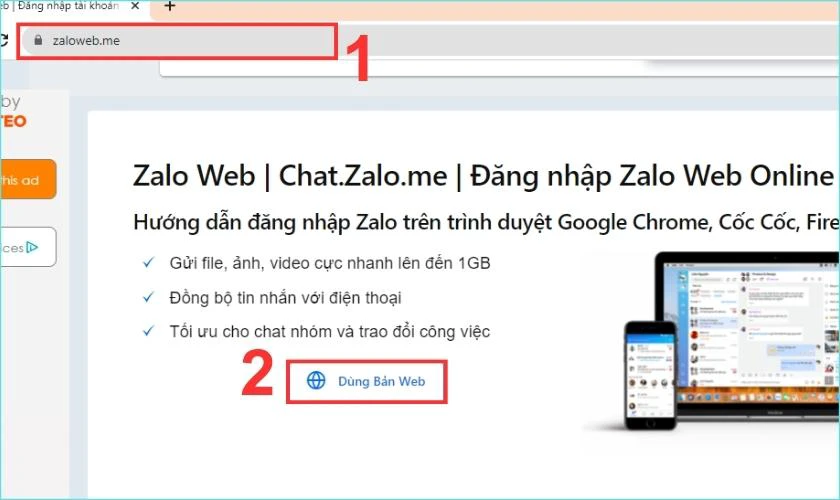
Bước 2: Nhập số điện thoại và mật khẩu Zalo của bạn, tiếp theo nhấn vào Đăng nhập. Khi đã đăng nhập thành công, hệ thống sẽ chuyển đến giao diện Zalo Web. Bạn có thể sử dụng thay cho ứng dụng chính để sửa lỗi Zalo không kết nối được máy chủ.
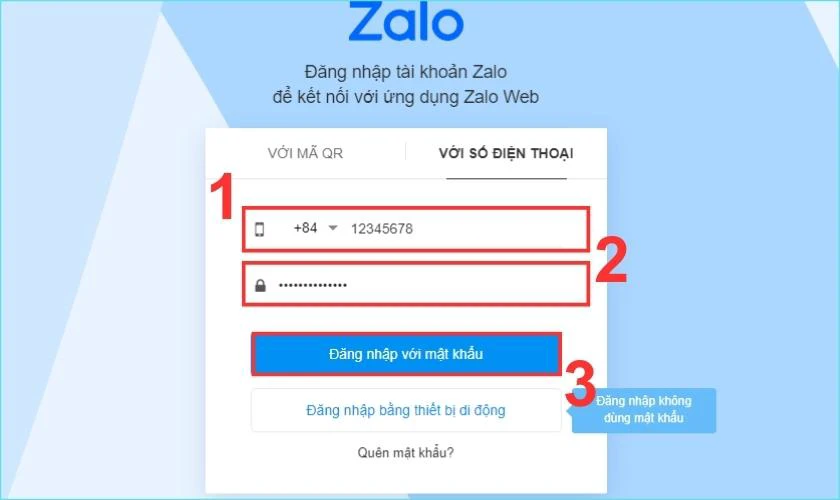
Cài lại cài đặt ngày, giờ khi Zalo bị lỗi không kết nối được
Zalo sử dụng chứng chỉ bảo mật để xác thực người dùng và máy chủ. Chứng chỉ này có chứa thông tin về ngày và giờ hiện tại. Nếu ngày giờ trên thiết bị của bạn không khớp với ngày giờ trên máy chủ Zalo, ứng dụng sẽ gặp lỗi mất kết nối.
Để khắc phục lỗi này, bạn cần cài đặt lại ngày, giờ trên thiết bị của mình cho khớp với ngày và giờ hiện tại. Các bước thực hiện như sau:
Bước 1: Trước tiên, bạn hãy mở phần mềm Cài đặt trên điện thoại. Tiếp đó, chọn mục Cài đặt bổ sung.
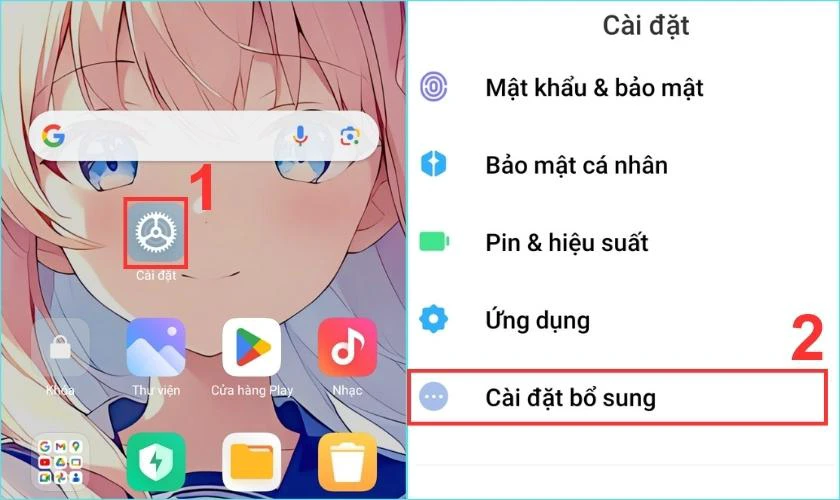
Bước 2: Trong tab Cài đặt bổ sung, bạn chọn Ngày & giờ. Cuối cùng, bạn nhấn vào Múi giờ. Điều chỉnh múi giờ, thời gian và ngày tháng chính xác ở thời điểm hiện tại.
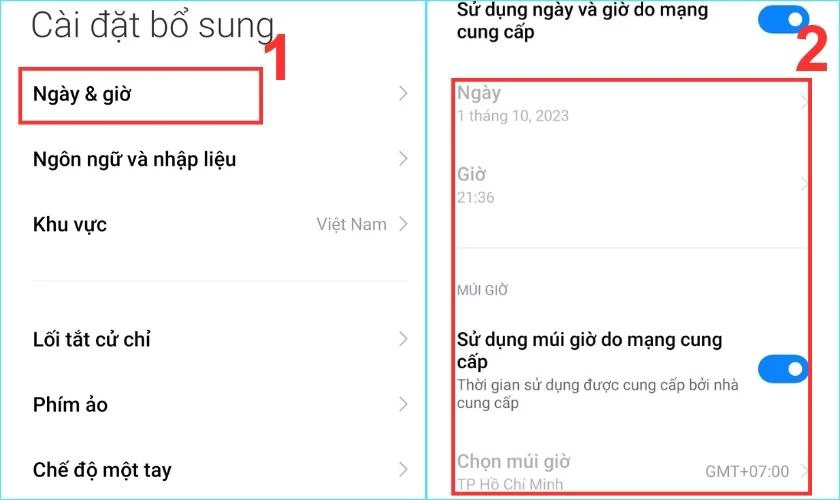
Lưu ý: Khi đã cài đặt xong, bạn hãy khởi động lại điện thoại. Sau đó, mở ứng dụng Zalo lên và kiểm tra xem đã hoạt động bình thường chưa nhé.
Zalo bị lỗi hôm nay có thể do sập mạng, các thiết lập cài đặt trước đó hoặc xung đột phần mềm. Do đó, bạn cần xác định chính xác nguyên nhân để có phương án khắc phục chính xác. Chúng ta hãy cùng tìm hiểu nguyên nhân và cách sửa lỗi hiệu quả trong bài viết sau đây nhé!
Xóa dữ liệu ứng dụng Zalo nếu bị lỗi kết nối
Tệp dữ liệu sẽ bao gồm thông tin tài khoản, các cài đặt,... Do vậy, nếu dữ liệu ứng dụng Zalo bị hỏng thì sẽ không thể kết nối được. Bạn có thể thử các bước sau để tiến hành xóa dữ liệu:
Bước 1: Bạn hãy mở ứng dụng Cài đặt trên điện thoại và nhấn chọn Ứng dụng. Kế tiếp, bạn chọn vào mục Quản lý ứng dụng.
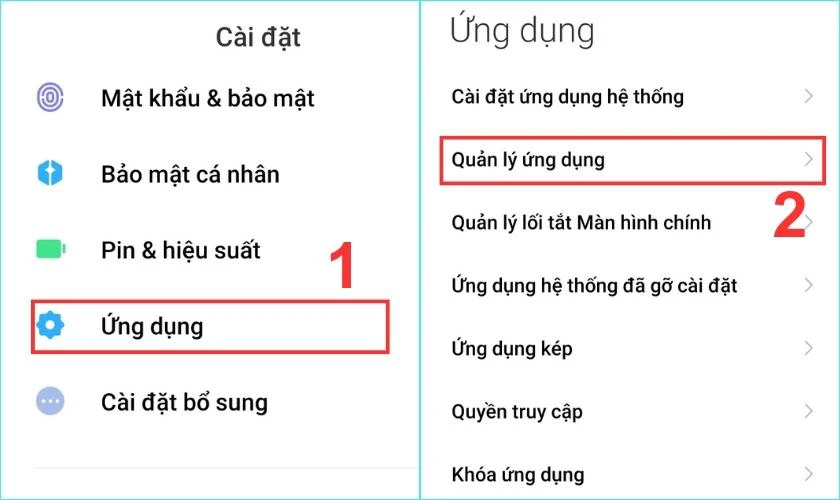
Bước 2: Tìm kiếm ứng dụng Zalo bằng cách gõ vào thanh tìm kiếm. Cuối cùng, bạn chỉ cần nhấn vào Xóa dữ liệu là hoàn tất việc xóa dữ liệu ứng dụng Zalo.
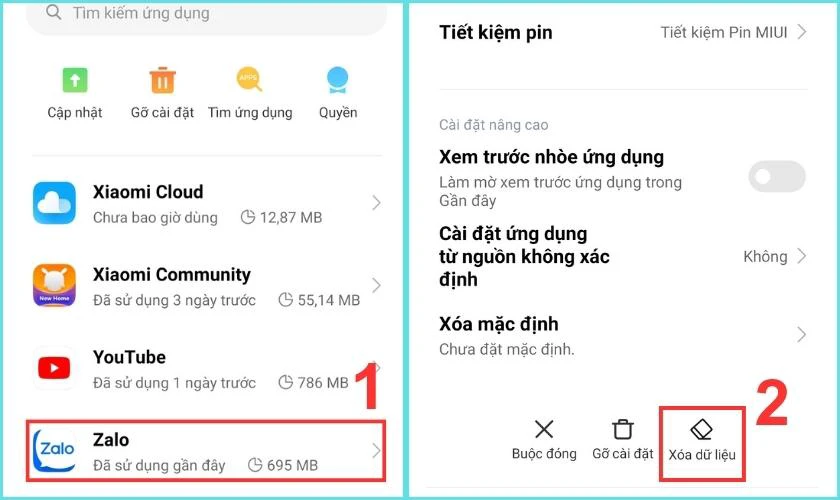
Lưu ý: Để tránh mất dữ liệu cá nhân, bạn nên sao lưu trước khi xóa bằng cách sử dụng tính năng sao lưu và đồng bộ của Zalo.
Tham khảo thêm:
Cách khắc phục lỗi Zalo không gõ được tiếng Việt trên máy tính và điện thoại siêu đơn giản.
Đợi Zalo bảo trì xong khi bị lỗi không thể kết nối
Để biết Zalo có đang bảo trì hay không, bạn có thể kiểm tra thông báo trên ứng dụng hoặc trên trang web Zalo. Nếu đang bảo trì, Zalo bị lỗi sẽ báo không có kết nối khi hiển thị “Zalo đang bảo trì, vui lòng thử lại sau”.
Thời gian bảo trì của Zalo thường không quá lâu, trung bình tầm khoảng 30 phút. Tuy nhiên, thời gian có thể thay đổi do quy mô và mức độ phức tạp của từng đợt.
Kết luận
Trên đây là các mẹo khắc phục Zalo bị lỗi không kết nối máy chủ đơn giản, hiệu quả nhất. Mong rằng, sự hướng dẫn này có thể giúp bạn giải quyết được sự cố lỗi và tiếp tục trải nghiệm Zalo không bị gián đoạn. Nếu thấy bài viết hay và hữu ích, hãy chia sẻ cho nhiều người cùng biết nhé!
Bạn đang đọc bài viết Zalo bị lỗi không kết nối được - Nguyên nhân, cách sửa tại chuyên mục Lỗi thường gặp trên website Điện Thoại Vui.

Mình là Thảo, Mình có niềm yêu thích đặc biệt với những gì liên quan đến công nghệ. Những thay đổi, xu hướng với về công nghệ luôn là điều làm mình hứng thú, khám phá và muốn cập nhật đến mọi người. Hy vọng rằng với vốn kiến thức trong hơn 4 năm viết về công nghệ, những chia sẻ của mình sẽ hữu ích cho bạn. Trao đổi với mình điều bạn quan tâm ở đây nhé.





